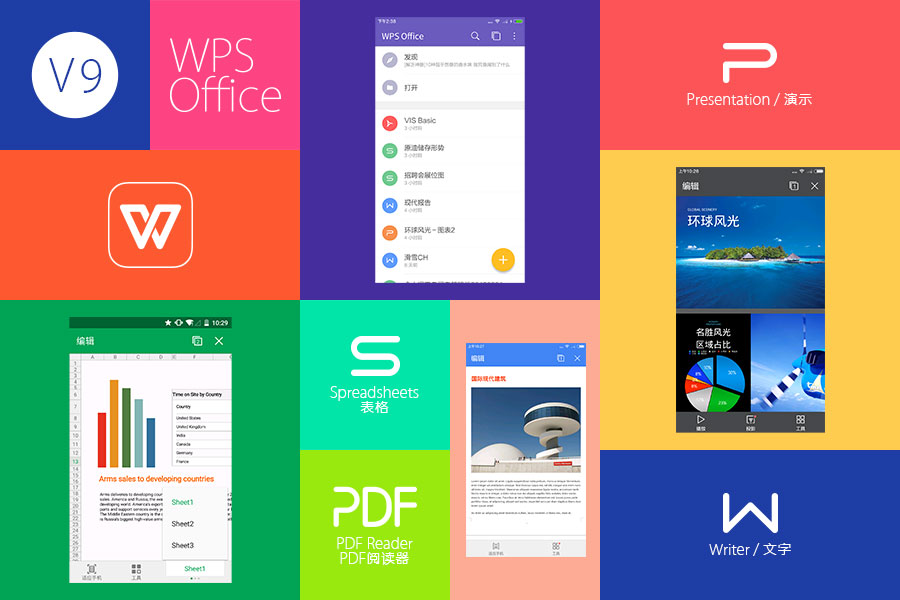WPS文字中的邮件合并操作
在现代办公环境中,邮件合并是一项非常实用的功能。无论是用于发送个性化的邀请函、通知,还是批量处理客户信息,邮件合并都能大幅提高工作效率。WPS文字作为一款功能强大的文档处理软件,同样提供了邮件合并的功能。本文将详细介绍如何在WPS文字中进行邮件合并操作,帮助用户轻松实现批量文档处理。
首先,邮件合并的基础是准备两部分内容:主文档和数据源。主文档是包含模板信息的文档,而数据源通常是包含个别信息的表格或数据库。下面便是进行邮件合并的具体步骤。
步骤一:准备数据源[文]
在进行邮件合并之前[章],我们需要准备一个[来]数据源文件。这个文[自]件通常是一个Exc[就]el表格,其中包含[爱]了需要合并的信息。[技]例如,您可以创建一[术]个Excel文件,[网]包含如下字段:姓名[文]、地址、电话号码等[章]。每一行代表一个不[来]同的记录,每一列代[自]表一个不同的信息类[就]别。
步骤二:创建主文档[爱]
打开WPS文字,创[技]建一个新的文档,作[术]为邮件合并的主文档[网]。在这里,您可以输[文]入您想要发送的信息[章]。可以在文档中使用[来]占位符来标记要插入[自]的数据。例如,“亲[就]爱的{姓名},欢迎[爱]您参加我们的活动,[技]地址是{地址}。”[术]其中,{姓名}和{[网]地址}将被后续数据[文]合并操作中的相应字[章]段替换。
步骤三:链接数据源[来]
在主文档中,找到“[自]邮件”选项卡,点击[就]“邮件合并”功能。[爱]在弹出的对话框中,[技]选择“选择数据源”[术],然后定位到之前准[网]备的Excel文件[文]。选择对应的工作表[章],系统会将其作为数[来]据源导入。
步骤四:插入占位符[自]
数据源导入后,您可[就]以在主文档中插入字[爱]段。将光标放在您希[技]望插入数据的地方,[术]例如‘亲爱的{姓名[网]}’中的{姓名}位[文]置,点击“插入字段[章]”按钮,选择数据源[来]中的对应字段。这一[自]过程可以重复进行,[就]将所有需要个性化的[爱]信息都添加到文档中[技]。
步骤五:完成合并
完成占位符插入后,您可以预览合并结果。在邮件合并工具栏中,找到“合并结果预览”功能,可以逐一查看合并后的每一条记录。确保信息无误后,您可以选择“完成合并”选项,将所有合并结果导出为新的文档,或者直接发送电子邮件。
步骤六:发送与保存[术]
合并完成后,您将得[网]到一个新的文档,其[文]中包含了个性化的信[章]息。您可以根据需要[来]进行保存、打印或发[自]送。这样,您的邮件[就]合并操作就完成了。[爱]
总结而言,WPS文字中的邮件合并操作十分简单有效,它最大限度地降低了手动逐条输入信息的繁琐,提高了办公效率。无论是企业营销、会议通知还是个人邀请函,邮件合并都能帮助您更高效地传达信息。通过以上步骤,您可以快速掌握WPS文字中的邮件合并操作,为日常办公提供便利。
上一篇: WPS中使用 VBA 编程简化工作流程
下一篇: PHP获取网页标题和内容信息接口
本文暂无评论 - 欢迎您